Sở hữu một chiếc máy tính Windows mới luôn mang lại cảm giác hào hứng khó tả. Tuy nhiên, trước khi bạn thực sự đắm chìm vào thế giới số, có một vài thiết lập quan trọng mà tôi luôn ưu tiên điều chỉnh để tối ưu hóa hiệu suất, tăng cường quyền riêng tư và cá nhân hóa trải nghiệm. Những thiết lập máy tính Windows mới này sẽ giúp chiếc PC của bạn hoạt động mượt mà, bảo mật và phù hợp hơn với nhu cầu sử dụng ngay từ đầu.
1. Kích Hoạt Lịch Sử Clipboard Để Tăng Năng Suất
Theo mặc định, Windows chỉ ghi nhớ mục cuối cùng mà bạn đã sao chép. Điều này có thể đủ cho các tác vụ cơ bản, nhưng đối với người thường xuyên làm việc với nhiều tài liệu, nghiên cứu hoặc lập trình như tôi, nó cực kỳ hạn chế. Đó là lý do tại sao một trong những điều đầu tiên tôi kích hoạt trên chiếc máy tính Windows mới của mình là tính năng Lịch sử Clipboard.
Với tính năng này, Windows sẽ lưu trữ tới 25 mục bạn đã sao chép, bao gồm cả văn bản và hình ảnh. Bất cứ lúc nào, bạn chỉ cần nhấn tổ hợp phím Windows + V để mở trình quản lý clipboard và chọn từ danh sách các mục đã sao chép. Tính năng này đã giúp tôi tiết kiệm vô số giờ tìm kiếm những liên kết hoặc đoạn văn bản mà tôi tưởng chừng đã mất. Điều tôi thích nhất là khả năng đồng bộ các mục clipboard giữa các thiết bị và ghim những nội dung thường dùng để dễ dàng truy cập.
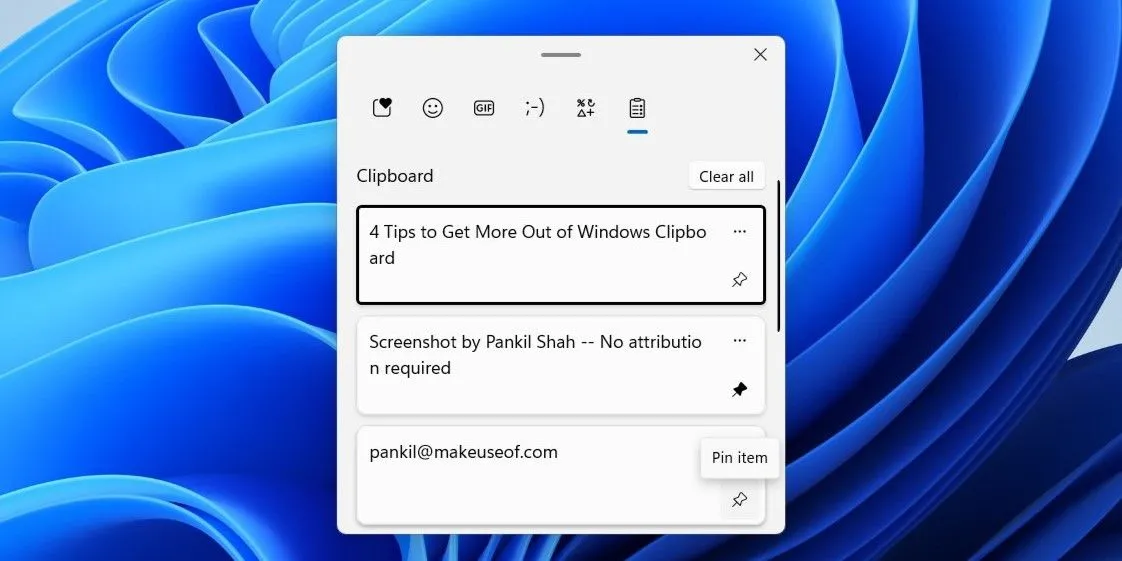 Ghim tùy chọn mục vào lịch sử Clipboard trong Windows 11
Ghim tùy chọn mục vào lịch sử Clipboard trong Windows 11
2. Thay Đổi Ứng Dụng Mặc Định Theo Nhu Cầu Cá Nhân
Thành thật mà nói, hầu hết các ứng dụng mặc định trên Windows đều hoạt động tốt đối với tôi. Tuy nhiên, không phải tất cả đều như vậy. Trước khi bắt đầu sử dụng, tôi thích thay đổi trình duyệt mặc định từ Edge sang Chrome. Vì tôi cũng sử dụng Chrome trên điện thoại, việc này giúp đồng bộ dữ liệu duyệt web giữa các thiết bị dễ dàng hơn rất nhiều.
Một ứng dụng mặc định khác mà tôi thường thay đổi là trình phát media. Tôi ưa dùng VLC media player vì nó đa năng hơn nhiều và hỗ trợ một loạt các định dạng tệp rộng hơn. May mắn thay, Windows giúp việc thay đổi các ứng dụng mặc định trở nên dễ dàng, vì vậy quá trình này không mất nhiều thời gian.
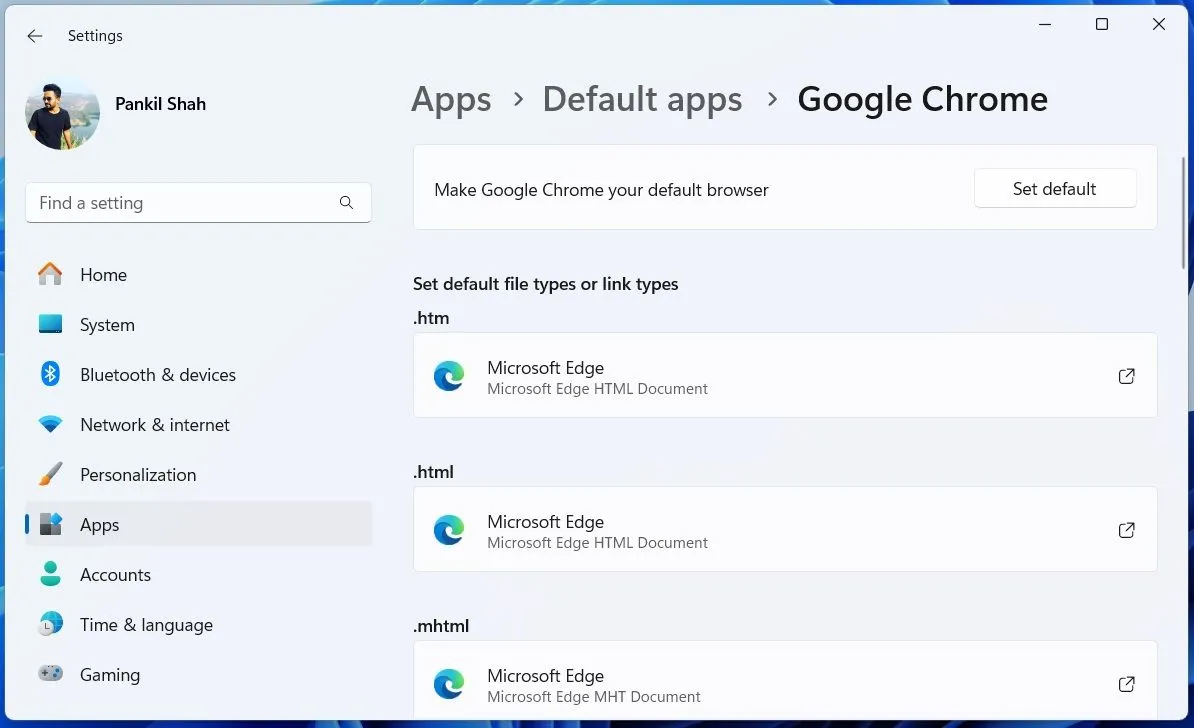 Menu ứng dụng mặc định trong Cài đặt Windows 11
Menu ứng dụng mặc định trong Cài đặt Windows 11
3. Loại Bỏ Bloatware (Phần Mềm Rác) Khỏi Hệ Thống
Dù là điện thoại hay máy tính xách tay mới, việc gỡ cài đặt các ứng dụng được cài đặt sẵn là điều tôi không bao giờ quên làm. Trên các máy Windows, không chỉ Microsoft mà cả các nhà sản xuất cũng thường thêm vào bộ phần mềm không cần thiết của riêng họ, thường được gọi là bloatware.
Mặc dù một số ứng dụng này có thể hữu ích, nhưng phần lớn chúng được thiết kế để quảng bá thương hiệu hoặc thúc đẩy đăng ký các dịch vụ mà tôi không cần (như các bản dùng thử phần mềm diệt virus). Vấn đề là những ứng dụng này không chỉ chiếm dung lượng mà một số còn chạy ngầm, tiêu tốn tài nguyên hệ thống, làm hao pin và cuối cùng ảnh hưởng đến hiệu suất của máy tính. Để tránh điều này, tôi luôn đảm bảo gỡ cài đặt bất kỳ bloatware nào khỏi laptop Windows của mình.
4. Quản Lý Các Ứng Dụng Khởi Động Cùng Windows
Tôi cũng thích giám sát và kiểm soát các ứng dụng được cấu hình để chạy khi Windows khởi động. Mặc dù một số ứng dụng – như dịch vụ lưu trữ đám mây hoặc ứng dụng bảo mật – là cần thiết, nhưng nhiều ứng dụng khác có thể bị tắt an toàn.
Ví dụ, tôi không cần Spotify, Microsoft Teams hay Steam tự động khởi động mỗi khi bật máy tính. Các chương trình này có thể chờ cho đến khi tôi chọn mở chúng. Việc có quá nhiều ứng dụng chạy khi khởi động không chỉ làm chậm quá trình khởi động mà còn tiêu tốn tài nguyên hệ thống một cách không cần thiết.
Đó là lý do tại sao, sau khi cài đặt các ứng dụng cần thiết trên PC Windows mới, tôi luôn xem lại danh sách các ứng dụng khởi động và tắt bất kỳ ứng dụng nào không quan trọng đối với công việc của mình. Nếu gặp một ứng dụng không nhận ra, tôi sẽ nhanh chóng tìm kiếm trực tuyến để hiểu mục đích của nó.
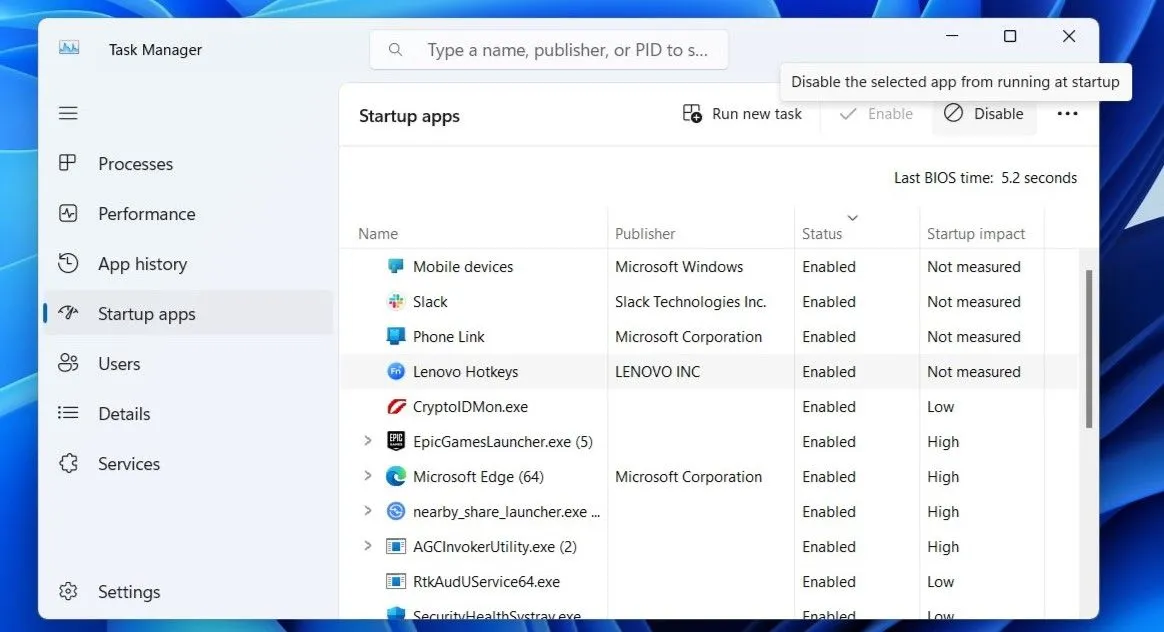 Tab Ứng dụng khởi động trong Trình quản lý tác vụ Windows 11
Tab Ứng dụng khởi động trong Trình quản lý tác vụ Windows 11
5. Điều Chỉnh Cài Đặt Quyền Riêng Tư Để Bảo Vệ Dữ Liệu
Theo mặc định, Windows thu thập một lượng đáng kể dữ liệu để “cải thiện” trải nghiệm người dùng. Tuy nhiên, tôi không thích việc cung cấp quá nhiều thông tin cá nhân, vì vậy tôi luôn chủ động kiểm soát và điều chỉnh các cài đặt quyền riêng tư.
Ví dụ, Windows được thiết lập để thu thập dữ liệu chẩn đoán ngay từ đầu. Điều này bao gồm thông tin về việc sử dụng ứng dụng của tôi, hiệu suất hệ thống và thậm chí cả cách tôi tương tác với các tính năng khác nhau. Ngoài ra, tôi cũng không hài lòng về cách Microsoft sử dụng dữ liệu theo dõi quảng cáo để hiển thị quảng cáo cá nhân hóa.
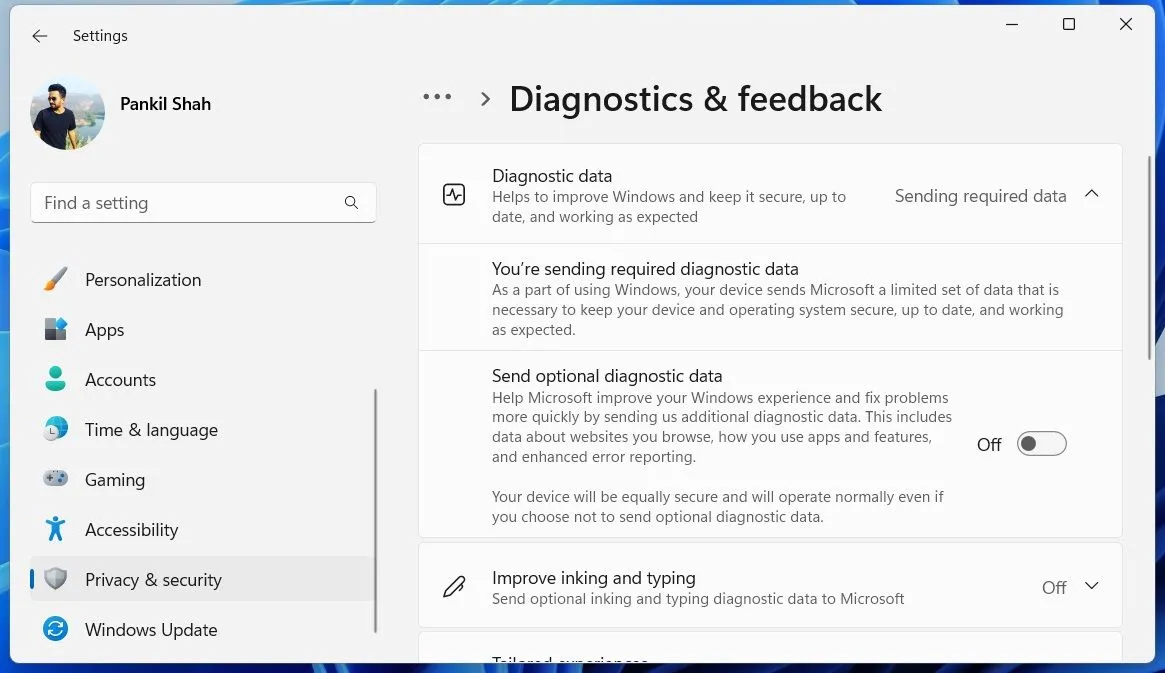 Menu Chẩn đoán trong ứng dụng Cài đặt Windows 11
Menu Chẩn đoán trong ứng dụng Cài đặt Windows 11
Tương tự như vậy, tôi luôn điều chỉnh nhiều cài đặt quyền riêng tư khác của Windows. Mặc dù tốn một chút thời gian, nhưng nó mang lại cho tôi sự yên tâm khi biết dữ liệu của mình không bị chia sẻ một cách không cần thiết.
6. Chặn Các Quảng Cáo Phiền Toái Trên Windows 11
Một trong những điều gây khó chịu nhất của tôi với Windows 11 là sự xuất hiện tràn lan của quảng cáo, dường như chúng xuất hiện ở khắp mọi nơi. Từ các gợi ý cá nhân hóa trong menu Start cho đến các biểu ngữ quảng cáo trên màn hình khóa, những quảng cáo này thực sự phiền phức. Đôi khi tôi có cảm giác như Windows liên tục cố gắng bán cho tôi thứ gì đó.
May mắn thay, việc loại bỏ những quảng cáo phiền toái này trên Windows 11 không quá khó, vì vậy tôi luôn đảm bảo loại bỏ chúng càng sớm càng tốt.
7. Đặt Giới Hạn Sạc Pin Để Kéo Dài Tuổi Thọ Laptop
Tuổi thọ pin là yếu tố quan trọng đối với bất kỳ thiết bị di động nào, và laptop Windows của tôi cũng không ngoại lệ. Để tối đa hóa tuổi thọ của pin, tôi thích đặt giới hạn sạc pin và ngăn nó sạc đầy đến 100%. Điều này giúp giảm hao mòn và duy trì sức khỏe của pin về lâu dài.
Hầu hết các laptop hiện đại, đặc biệt từ các thương hiệu như Lenovo, Dell và ASUS, đều đi kèm với phần mềm tích hợp để giúp quản lý tình trạng pin. Ví dụ, chiếc laptop Lenovo của tôi có ứng dụng Lenovo Vantage, cho phép tôi đặt ngưỡng sạc. Một khi pin đạt đến 80%, quá trình sạc sẽ dừng lại, giúp ngăn chặn việc sạc quá mức.
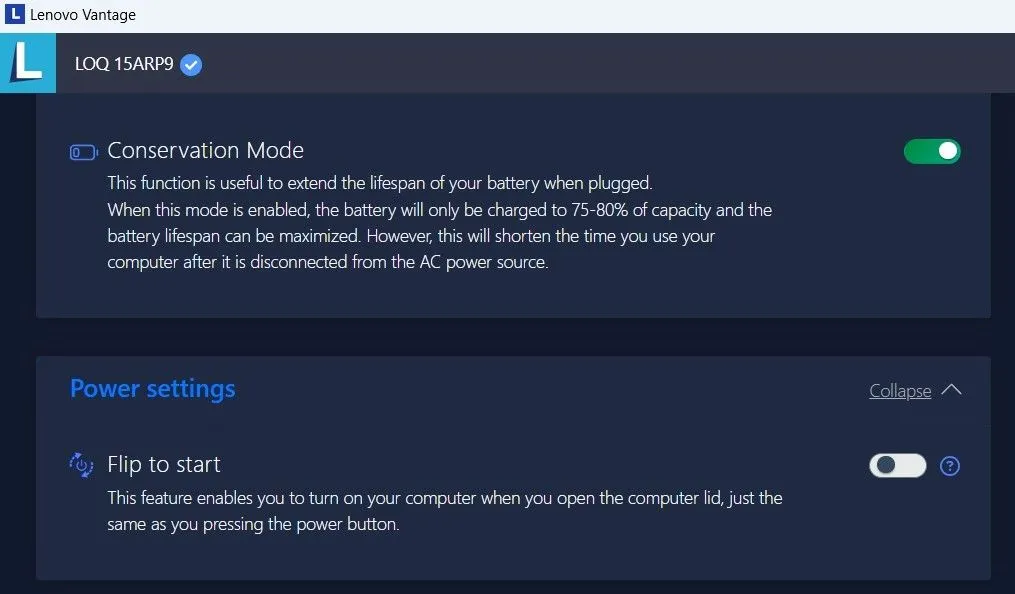 Tùy chọn Chế độ bảo tồn pin trong Lenovo Vantage
Tùy chọn Chế độ bảo tồn pin trong Lenovo Vantage
8. Kích Hoạt Tính Năng System Restore (Khôi Phục Hệ Thống)
Giống như bất kỳ hệ điều hành nào khác, Windows cũng dễ bị lỗi và các sự cố không lường trước. System Restore là một tính năng tiện dụng có thể giúp tôi đưa hệ thống trở lại trạng thái ổn định trước đó trong trường hợp có sự cố xảy ra – dù đó là một bản cập nhật gây lỗi, một chương trình không tương thích hay một lỗi hệ thống.
Vì một lý do nào đó, System Restore không được kích hoạt mặc định trên các thiết bị Windows 11, vì vậy tôi luôn đảm bảo tự mình bật nó ngay lập tức. Nó hoạt động như một tấm lưới an toàn, mang lại sự yên tâm khi biết tôi có thể khôi phục hệ thống mà không cần cài đặt lại Windows hoàn toàn.
9. Cấu Hình Sao Lưu Dữ Liệu Quan Trọng An Toàn
Ngay cả với System Restore và các công cụ khắc phục sự cố tích hợp của Windows, vẫn luôn có khả năng hệ thống của tôi phải đối mặt với các vấn đề mà những phương pháp đó không thể khắc phục được. Đó là lý do tại sao việc có một bản sao lưu đáng tin cậy là điều cần thiết, đặc biệt trong trường hợp xảy ra thảm họa như hỏng ổ cứng hoặc vô tình mất các tệp quan trọng.
Để giữ an toàn cho các tệp quan trọng của mình, tôi sử dụng OneDrive. Tuy nhiên, thay vì sao lưu mọi thứ, tôi thích cấu hình cài đặt sao lưu của mình và chỉ chọn những tệp và thư mục mà tôi thực sự cần.
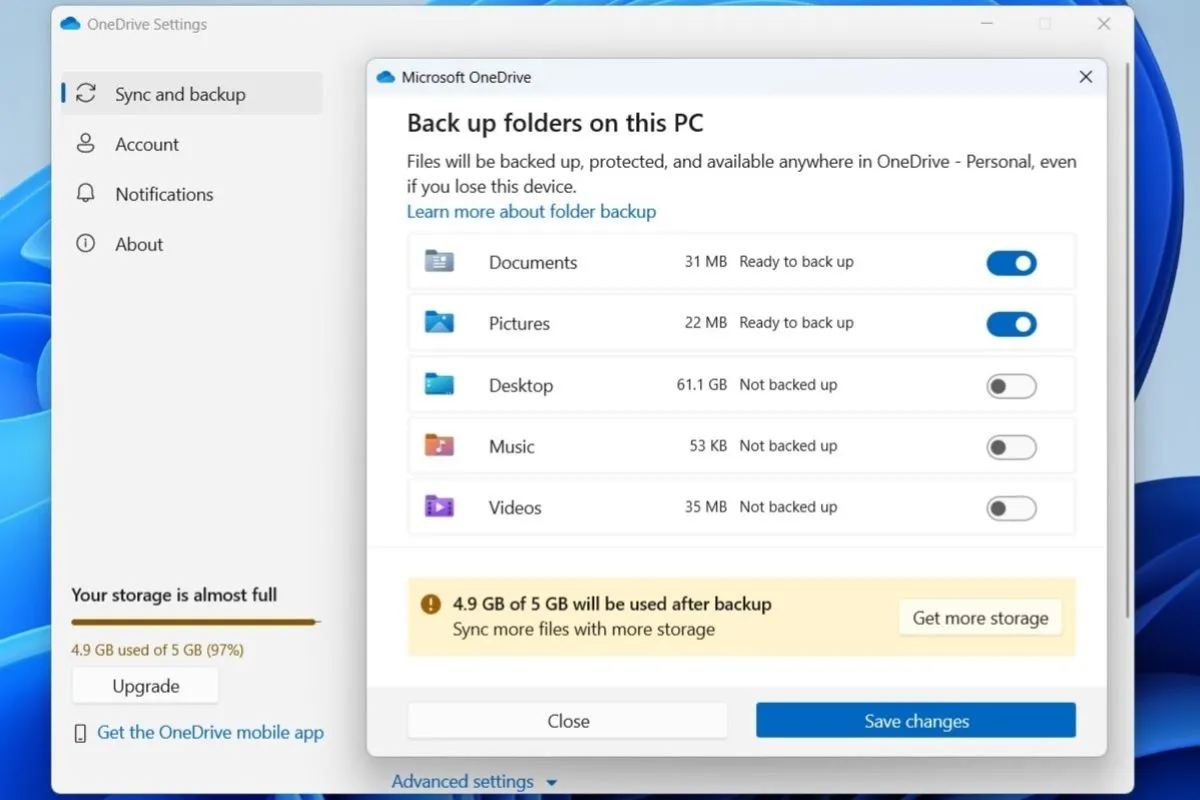 Cài đặt sao lưu OneDrive trên Windows
Cài đặt sao lưu OneDrive trên Windows
Với tất cả các thay đổi và điều chỉnh đã được thực hiện, việc thiết lập PC Windows mới của tôi tốn một chút thời gian, nhưng đó là một công việc chỉ cần làm một lần – và chắc chắn là rất đáng giá. Vì vậy, nếu bạn vừa mua một chiếc máy tính Windows mới, đừng vội vàng sử dụng nó ngay lập tức. Hãy dành thời gian điều chỉnh những cài đặt này để đảm bảo có được trải nghiệm mượt mà, an toàn và tối ưu hơn.


